“电脑网络已经关闭”—— 这句话几乎每个电脑使用者都曾遇到过,它代表着与互联网世界暂时隔绝,无法访问网页、发送邮件、进行在线游戏等等。 这看似简单的一句话背后,却可能隐藏着多种不同的原因,从简单的网络线松动到复杂的系统设置问题,甚至硬件故障都有可能导致这种情况发生。本文将深入探讨“电脑网络已经关闭”的各种可能原因,并提供详细的排查步骤和解决方法,帮助您快速恢复网络连接。
一、首先,冷静观察并收集信息
在开始排查之前,先不要急于尝试各种方法。冷静地观察当前的状况,并收集一些关键信息,这将有助于缩小问题范围。例如:只有这台电脑网络关闭吗? 如果其他设备(手机、平板、其他电脑)也无法连接网络,问题可能出在路由器、调制解调器或网络服务提供商 (ISP) 方面。如果是只有这台电脑受影响,则问题可能在于电脑本身。错误提示信息是什么? Windows 系统通常会显示具体的错误代码或提示信息,例如“未连接到网络”、“无法获得 IP 地址”等等。这些信息对于诊断问题非常关键。最近是否进行了任何操作? 例如安装新的软件、硬件,或者更改了系统设置?这些操作可能与网络故障有关。网络连接图标状态如何? 查看电脑任务栏中的网络连接图标,它通常会显示网络连接状态(例如已连接、已断开、有限连接)。
二、常见的故障及解决方法
根据收集到的信息,我们可以对“电脑网络已经关闭”进行更精确的排查:
1. 物理连接问题:检查网线: 确保网线牢固地连接到电脑和路由器或调制解调器。尝试更换网线试试。检查路由器和调制解调器: 确保路由器和调制解调器都已打开并正常运行。尝试重启它们(断电几秒钟再重新启动)。检查无线连接: 如果使用无线连接,确保电脑已正确连接到无线网络,并且信号强度足够。尝试靠近路由器或者重新连接无线网络。
2. 网络设置问题:检查IP地址设置: 打开网络连接设置,检查IP地址是否自动获取(推荐),如果不是,尝试设置为自动获取。如果仍然不行,则尝试手动设置IP地址,子网掩码,网关等信息,但这需要一定的网络知识,建议咨询网络管理员或专业人士。检查DNS服务器设置: DNS服务器负责将域名转换为IP地址,错误的DNS设置会导致无法访问网站。尝试使用公共DNS服务器,例如谷歌的8.8.8.8和8.8.4.4。检查防火墙和杀毒软件: 防火墙和杀毒软件可能会阻止网络连接,尝试暂时禁用它们,查看是否能解决问题。如果问题解决,则需要重新配置防火墙和杀毒软件的网络访问规则。检查代理设置: 如果使用了代理服务器,检查代理设置是否正确。
3. 软件和驱动程序问题:更新网络驱动程序: 过时的或损坏的网络驱动程序可能会导致网络连接问题。访问电脑厂商的网站下载并安装最新的网络驱动程序。修复或重新安装网络适配器: 在设备管理器中找到网络适配器,右键单击并选择“属性”,尝试“修复”或“重新安装”。检查网络适配器状态: 在设备管理器中查看网络适配器是否正常工作,是否存在冲突或错误。
4. 系统问题:运行网络疑难解答: Windows 系统自带的网络疑难解答工具可以帮助自动诊断并修复一些常见的网络问题。系统还原: 如果最近进行了系统更改并导致网络问题,可以尝试系统还原到之前的状态。重装系统(最后手段): 如果以上方法都无效,则可能需要考虑重装系统,但这将导致数据丢失,请务必备份重要数据。
5. 网络服务提供商 (ISP) 问题:联系你的ISP: 如果其他设备也无法连接网络,则问题可能出在你的ISP方面。联系你的ISP,报告网络故障,并寻求技术支持。
三、预防措施
为了避免“电脑网络已经关闭”再次发生,可以采取以下预防措施:定期备份重要数据。定期更新网络驱动程序和系统软件。安装可靠的杀毒软件和防火墙。避免随意更改网络设置。定期重启电脑和路由器。
希望本文能够帮助您解决“电脑网络已经关闭”的问题。如果问题仍然存在,建议寻求专业人士的帮助。
2025-04-25
上一篇:电脑网络:你看到的只是冰山一角——揭秘虚拟世界背后的真实
下一篇:电脑网络数据监测:方法、工具及安全应用